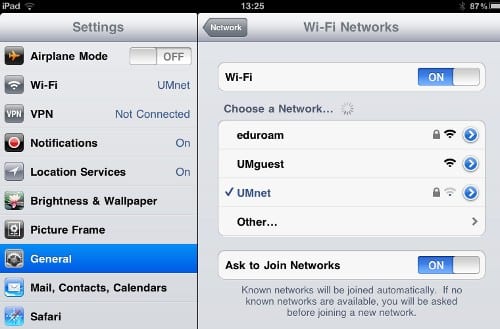Неважно, какой iPad у вас есть, вы можете подключиться к Интернету через Wi-Fi-сеть, знакомую компьютерщикам как 802.11, или сеть Wireless Fidelity (высокая точность беспроводной передачи данных). Это та же технология, которая позволяет ноутбукам, карманным игровым приставкам и портативным медиа-плеерам выходить в Интернет с высокой скоростью.
Безусловно, если вы купите витую пару https://deps.ua/katalog/ethernet-kabel.html, то подключение к Интернету посредством Ethernet сети будет быстрее. Но Wi-Fi, позволяет это сделать без приобретения дополнительного оборудования в виде кабелей и разъемов.
Когда вы включаете iPad и пытаетесь использовать интернет-ориентированные приложения, такие как Safari, на iPad всплывает окно с целым списком сетей и предложением подключиться к одной из них. Просто найдите свою собственную сеть, нажмите на ее название, а затем введите пароль.
Если вам не было предложено подключиться к сети, то настройте в первый раз iPad на вашу домашнюю беспроводную сеть.
- На Home Screen (Главный экран) iPad выполните команду Settings — Wi-Fi (Настройки — Wi-Fi). Это приведет вас в область настройки беспроводных соединений. Рядом с Wi-Fi нажмите кнопку On (ВКЛ).
- В окне Select Wireless Network (Выберите беспроводную сеть) выберите сеть.
- iPad анализирует радиоканалы и отображает названия всех близлежащих беспроводных сетей (которых может быть много, если вы живете в большом жилом доме). Найдите название домашней сети в списке и нажмите на него, чтобы подключиться.
- Введите пароль сети, если потребуется. iPad помечает защищенные сети — те, которые требуют пароль, чтобы не дать халявщикам и незваным гостям тайком пользоваться ими и уменьшать скорость передачи информации, — значком замка. Вам нужно ввести пароль, чтобы подключиться к ним.
Как только вы введете свой пароль сети Wi-Fi, значок в верхней строке меню iPad должен засветиться, показывая, что вы в Интернете. Запустите Safari, FaceTime, или Game Center и получайте удовольствие.
Если значок Wi — Fi не светится, то повторите шаги, описанные выше. Опечатки — распространенная ошибка, так что внимательно введите повторно пароль сети. Вы также должны убедиться, что домашняя сеть находится в состоянии готовности и работает.
iPad «понимает», что вы занятой человек, так что вам придется пройти через процесс установки только в первый раз, когда вы успешно подключитесь к сети. После этого он запомнит вашу сеть и пароль.